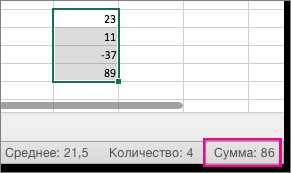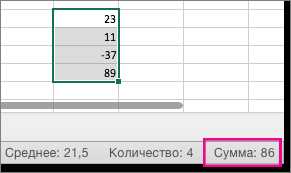
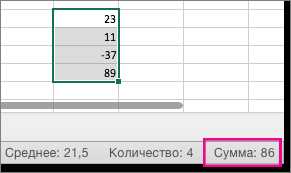
Microsoft Excel — это универсальное программное обеспечение для работы с таблицами и выполнения различных математических операций. Одной из самых полезных функций Excel является возможность использования формул для автоматического расчета значений на основе введенных данных. В этой статье мы рассмотрим, как использовать операторы сложения и вычитания для расчета процентного изменения.
Оператор сложения (+) используется для объединения значений в Excel. Например, если у вас есть два числа — старое и новое значение, вы можете использовать оператор сложения для получения суммы этих значений. Если вам нужно рассчитать процентное изменение, вы можете использовать оператор вычитания (-), чтобы вычислить разницу между старым и новым значением. Затем вы можете использовать оператор деления (/) для расчета процента изменения.
Для создания формулы, которая будет вычислять процентное изменение, вам нужно сначала определить старое значение и новое значение в вашем документе Excel. Затем вы можете использовать оператор вычитания, чтобы найти разницу между этими значениями. Наконец, вы можете использовать оператор деления, чтобы вычислить процент изменения.
Например, пусть у вас есть данные о продажах продукции в два разных месяца — январе и феврале. Вам нужно рассчитать процентное изменение продаж за эти два месяца. Вы можете использовать формулу в Excel, которая будет выглядеть следующим образом: (новое значение — старое значение) / старое значение * 100. Результат этой формулы будет процентным изменением.
Формулы Microsoft Excel: применение операторов сложения и вычитания для расчета процентного изменения
Применение оператора сложения позволяет расчитать процентный прирост значения. Например, если у вас есть исходное значение 100, и вы хотите узнать, насколько процентов оно выросло, вы можете использовать формулу, включающую оператор сложения. Например, если результат равен 120, вы можете вычислить процентный прирост как (120-100) / 100 * 100 = 20%.
С использованием оператора вычитания можно вычислить процентное снижение значения. Например, если у вас есть исходное значение 200, и вы хотите узнать, насколько процентов оно уменьшилось, можно использовать формулу с оператором вычитания. Например, если полученное значение равно 160, процентное снижение можно вычислить как (200-160) / 200 * 100 = 20%.
Эти примеры демонстрируют, как эффективно использовать операторы сложения и вычитания в формулах Microsoft Excel для расчета процентного изменения. Это полезный инструмент для мониторинга изменений в данных и принятия информированных решений на основе анализа процентных изменений.
Определение процентного изменения
Процентное изменение расчитывается путем вычитания старого значения из нового значения, и последующего деления на старое значение. Затем результат умножается на 100, чтобы получить значение в процентах.
Формула для расчета процентного изменения имеет вид: (новое значение — старое значение) / старое значение * 100.
Если результат процентного изменения положительный, это означает рост значения величины или показателя. Если результат отрицательный, это указывает на уменьшение значения.
Процентное изменение является полезным инструментом для анализа данных и оценки тенденций. Оно широко применяется в различных областях, таких как экономика, финансы, маркетинг и др. В Microsoft Excel можно использовать операторы сложения и вычитания в формулах для автоматического расчета процентного изменения.
Использование оператора сложения для расчета процентного увеличения
В формулах Microsoft Excel можно использовать оператор сложения для расчета процентного увеличения. При этом нужно учитывать, что оператор сложения позволяет складывать числа и получать их сумму. Однако, в контексте расчета процентного изменения, оператор сложения используется несколько иначе.
Чтобы выполнить расчет процентного увеличения с помощью оператора сложения, необходимо знать начальное значение и значение после увеличения. Для этого можно использовать соответствующие ячейки в Excel. Затем, в формуле нужно указать начальное значение, оператор сложения и значение после увеличения. Результатом будет процентное увеличение.
Например, если начальное значение равно 100, а значение после увеличения равно 120, формула будет выглядеть так: =(120-100)/100. Результатом будет 0,2, что означает увеличение на 20%. Таким образом, с помощью оператора сложения можно легко рассчитать процентное увеличение в Microsoft Excel.
Использование оператора вычитания для расчета процентного уменьшения
Для расчета процентного изменения, вычитание является неотъемлемой частью формулы. Оператор вычитания позволяет вычесть из начального значения определенное количество или процент, чтобы получить конечное значение.
Например, если у нас есть начальное значение 100 и мы хотим уменьшить его на 10 процентов, мы можем использовать формулу =100-10% в Excel. В результате мы получим конечное значение 90, что означает уменьшение начального значения на 10 процентов.
Оператор вычитания также можно использовать для выполнения более сложных расчетов процентного уменьшения. Например, если у нас есть начальное значение 200 и мы хотим уменьшить его на 20 единиц, мы можем использовать формулу =200-20. В результате мы получим конечное значение 180.
Таким образом, оператор вычитания в Excel является важным инструментом для расчета процентного уменьшения и позволяет легко и точно выполнять такие операции.
Примеры использования формул в Microsoft Excel
Например, если вам необходимо рассчитать процентное изменение значения продаж за два периода, вы можете использовать формулу, в которой вычитается значение первого периода из значения второго периода, а затем полученный результат делится на значение первого периода. Это позволит вам определить процентное изменение между двумя периодами.
Другой пример использования формул в Excel — расчет среднего значения. Вы можете сложить несколько чисел и затем разделить сумму на количество чисел для получения среднего значения. Это может быть полезно, например, при анализе данных о доходах или расходах, чтобы определить среднюю величину за определенный период.
Операторы сложения и вычитания также могут быть использованы для рассчета суммы или разности значений в разных ячейках таблицы. Например, если вам необходимо сложить значения, содержащиеся в нескольких ячейках в столбце, вы можете использовать формулу, в которой указываются адреса этих ячеек, разделенные знаком «+».
Таким образом, использование операторов сложения и вычитания в формулах Microsoft Excel значительно упрощает и ускоряет процесс расчетов и анализа данных, делая программу незаменимым инструментом для работы с числовыми значениями и выполнения различных математических операций.
Дополнительные функции для работы с процентами
При работе с процентами в Microsoft Excel можно использовать не только операторы сложения и вычитания, но и различные дополнительные функции, которые облегчат рассчеты и анализ данных.
Одной из таких функций является функция «УМНОЖИТЬ», которая позволяет расчитать процентное значение от заданной суммы. Например, вычислить 10% от стоимости товара или сумму налога. Для этого нужно умножить исходное значение на процентное соотношение, предварительно преобразовав процентное значение в десятичную дробь (делением на 100).
Еще одной полезной функцией является функция «Количество с процентом». Она позволяет определить значение величины, составляющей определенный процент от исходной суммы. Например, вычислить количество товара, составляющее 20% от общего количества. Для этого нужно использовать формулу, которая умножает исходное значение на процентное соотношение и делит на 100.
Также стоит отметить функцию «Процент от общей суммы», которая позволяет определить процентное соотношение отдельной величины к общей сумме. Например, вычислить, сколько процентов составляет прибыль от общей суммы выручки. Для этого нужно разделить величину на общую сумму и умножить на 100.
Использование этих дополнительных функций позволяет с легкостью выполнять расчеты и анализировать данные, связанные с процентами в Microsoft Excel.
Отформатирование ячеек с процентным изменением
Excel предоставляет возможность отслеживать процентное изменение величин с использованием операторов сложения и вычитания в формулах. Это позволяет удобно расчитывать процентное изменение между двумя значениями и отображать результат в ячейке.
Для отображения процентного изменения в ячейке можно использовать формулу, в которой первое значение вычитается из второго, а результат делится на первое значение и умножается на 100. Это позволит получить процентное изменение в виде десятичной дроби. Если требуется отображение процентного изменения в виде процента, можно использовать форматирование ячейки для отображения числа с символом процента.
Если результат формулы положителен, это указывает на рост значения. В таком случае можно использовать красный цвет шрифта, чтобы ячейка выделялась и привлекала внимание. В случае отрицательного результата, указывающего на снижение значения, можно использовать зеленый цвет шрифта для ячейки.
Таким образом, используя операторы сложения и вычитания в формулах Excel, можно удобно отслеживать и отображать процентное изменение величин, а также применять различные форматирования для наглядной визуализации этого изменения.
Вопрос-ответ:
Как отформатировать ячейки с процентным изменением в Excel?
Чтобы отформатировать ячейки с процентным изменением в Excel, сначала выберите нужные ячейки. Затем нажмите правой кнопкой мыши на выделенные ячейки и выберите «Формат ячеек» в контекстном меню. В диалоговом окне «Формат ячеек» выберите категорию «Проценты» и выберите нужный формат для ячеек с процентным изменением. Нажмите «ОК», чтобы применить форматирование к выбранным ячейкам.
Как изменить формат ячеек с процентным изменением?
Чтобы изменить формат ячеек с процентным изменением в Excel, сначала выберите нужные ячейки. Затем нажмите правой кнопкой мыши на выделенные ячейки и выберите «Формат ячеек» в контекстном меню. В диалоговом окне «Формат ячеек» выберите категорию «Проценты» и выберите новый формат для ячеек с процентным изменением. Нажмите «ОК», чтобы применить новое форматирование к выбранным ячейкам.
Как удалить формат ячеек с процентным изменением?
Чтобы удалить формат ячеек с процентным изменением в Excel, сначала выберите нужные ячейки. Затем нажмите правой кнопкой мыши на выделенные ячейки и выберите «Формат ячеек» в контекстном меню. В диалоговом окне «Формат ячеек» выберите категорию «Общий» или «Стандартный» и нажмите «ОК», чтобы удалить форматирование с выбранных ячеек.